3. 自定义文件名模式: 点击右侧的“自定义”按钮,进入文件名自定义模式。这里你可以自由选择各种命名规则,包括日期、编号、关键词等多种方式。
4. 选择编号命名: 点击选中“仅使用编号作为文件名”选项,软件将自动为所有文件分配从1开始递增的序号作为新的文件名。例如:1.docx,2.docx,3.docx等等。
5. 预览效果并执行: 在左侧的新文件名一列可以看到文件的命名效果,确保达到预期的结果后,点击“开始执行”按钮即可启动重命名操作。软件会自动完成所有文件名的修改工作。
6. 验证重命名结果: 重命名完成后,请前往文件存放的位置查看,你会发现原本杂乱无章的文件名已被成功替换成1到100央视的文件名(以举例说明)。这种方法同样适用于其他场景和数量更多的文件。
“汇帮批量重名重命”软件功能强大,操作简单,能够有效解决文件命名混乱的问题,提高你的工作效率!
第二种方法:安卓设备文件浏览器操作指南
首先,打开手机上的文件浏览器应用,定位到存放需要改名的文件的文件夹。 为了确保操作效率,建议先将目标文件夹缩小至只包含需要重命名的文件。
接下来,点击文件浏览器界面右上角的“选择”按钮,这会弹出菜单选项。在弹出的菜单中选择“全选”,这样便可以选中文件夹内所有文件。
完成文件选中后,请在下方的菜单栏中找到“更多”选项并点击进入。 在出现的更多操作菜单中选择“重命名”。 这时系统将弹出重命名窗口,等待你的操作。
在重命名窗口,输入你想要作为文件名前缀的文字,例如“图片_”,“文档_”等。 请注意,在输入完前缀后要点击确认按钮才能完成重命名。 ES文件浏览器会自动为所有选中文件添加一个顺序编号,从1到100依次递增,确保每个文件的名称都是的。
最后,你将看到所有文件都已成功重命名,文件夹内不再出现原始的无序文件名。
第三种方法:Python 实现灵活命名脚本
首先,你需要准备好一个文本编辑器,比如 Notepad++ 或 Sublime Text。打开它,输入以下 Python 代码:
```python
import os
folder_path = '存放文件的文件夹路径'
file_list = os.listdir(folder_path)
for i, file in enumerate(file_list):
new_name = f'{i + 1}.{file.split(".")[-1]}'
os.rename(os.path.join(folder_path, file), os.path.join(folder_path, new_name))
```
仔细观察这段代码,它主要包含以下几个部分:
* 导入 `os` 模块: 这一行代码引入了 `os` 模块,这个模块提供了一些用于操作文件和目录的函数。
* 指定文件夹路径: 将 `"存放文件的文件夹路径"` 替换为实际存放你想要重命名文件的文件夹路径。
* 获取文件列表: 使用 `os.listdir(folder_path)` 函数来获取指定文件夹下所有文件的文件名,并将其存储在 `file_list` 列表中。
* 循环遍历文件: 代码使用 `for` 循环遍历 `file_list` 中的每一个文件名,并将每个文件的索引 (`i`) 和文件名 (`file`) 分别赋给变量。
* 生成新文件名: 这段代码利用 f-string (格式化字符串) 生成新的文件名。
* `f'{i + 1}'`: 代表文件序号,从 1 开始计数。
* `.`: 连接符,将序号和后缀分开。
* `file.split(".")[-1]`: 获取文件的扩展名,比如 ".txt" 或 ".jpg" 。
* 重命名文件: 使用 `os.rename()` 函数将原文件名替换为新的文件名。
最后,保存你的 Python 文件,并将它的扩展名修改为 `.py`。然后双击运行脚本,你的文件就会按照 1 到 100 的顺序逐个进行命名。
通过对代码进行适当修改,你可以实现更灵活的命名方式:
* 添加文件名前缀: 在 `new_name` 中添加一个前缀字符串,例如 "report_",使得文件名变成 "report_1.txt" 、"report_2.txt" 等。
* 添加文件后缀: 在 `new_name` 中添加一个后缀字符串,例如 "_final",使得文件名变成 "1.txt_final"、"2.txt_final" 等。
现在你已经掌握了使用 Python 脚本重命名文件的技巧!它可以帮助你管理文件更加有效地,提高工作效率。
第四种方法:按顺序命名文件
想要批量修改文件夹内文件的名称,让它们变得更有条理? 这比你想象的要简单得多!只需几步操作,就可以轻松完成这项任务。
首先,定位需要重命名的文件夹,双击打开它。 进入文件夹后,按下快捷键 Ctrl+A 可以快速选中所有文件,确保没有遗漏任何一个。
接下来,鼠标右键点击文件夹内任意的第一个文件。 在弹出的菜单中,找到并点击“重命名”选项,这将开启批量重命名模式。
这时候,不要急着输入新名称。 首先按下键盘上的空格键,这看似不起眼的一步,却为后续的自动编号做好了准备。
接着,同时按下 Ctrl 和回车键。 此时,系统会根据文件顺序自动对所有选中的文件进行重命名,每个文件的名称都会依次加上序号。
例如,如果文件夹里原本只有一个名为“图片1.jpg”的文件,那么完成上述步骤后,它将被重命名为“图片1.jpg”。 随后,下一个文件将被重命名为“图片2.jpg”,以此类推,直到所有文件都被自动重命名。
面对大量文件,需要按顺序命名时,繁琐的手动操作常常让人头疼。幸运的是,现代技术提供了多种便捷高效的工具,帮助我们轻松完成批量文件命名任务,提高工作效率。无论是电脑端还是移动设备,选择合适的工具和方法可以帮助我们摆脱重复劳动,提升工作效率。返回搜狐,查看更多